Як додати рядок або стовпець в Excel?
В процесі заповнення таблиць в Excel може з'явитися необхідність внесення додаткових даних, для чого може знадобитися додавання рядків або стовпців усередині таблиці. Це, звичайно ж, можна зробити, просто перетягнувши виділені дані на необхідну кількість рядків або стовпців, але якщо простір навколо таблиці заповнене, зробити це дуже складно. Вирішення цієї проблеми досить просте, і далі ми розглянемо, як додати рядок в Excel, а також, як додати стовпець в Excel, причому цей спосіб збільшить таблицю, застосувавши до доданим осередкам такі ж межі, як у всій таблиці.
При додаванні рядків і стовпців в Excel потрібно запам'ятати одне правило, нові рядки з'являються над виділеної рядком, а нові стовпчики з'являються зліва від виділеного стовпця.
Як додати рядок в Excel?
Якщо в таблиці Excel необхідно додати відразу кілька рядків в поспіль, то потрібно виділити відразу кілька рядків і при цьому пам'ятати, що нові рядки з'являться вище останньої виділеної рядки по всій ширині документа. Для виділення декількох рядків досить виділити кілька в поспіль осередків. Після виділення натискаємо правою кнопкою миші в виділеної області і вибираємо «Вставити». У наступному віконці нам необхідно вказати, що саме необхідно вставити. У нашому випадку ми плануємо в Ексель додати рядок, з цього вибираємо пункт «Рядок».
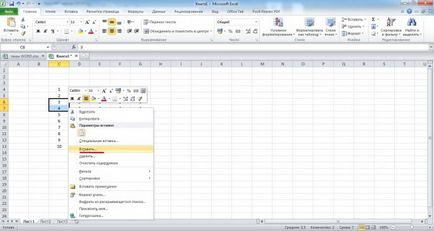
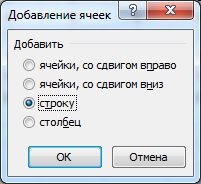
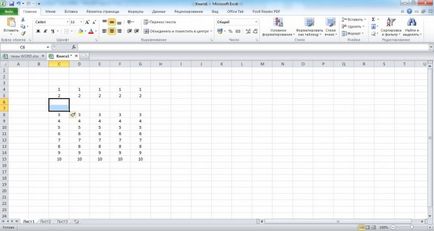
Є ще один спосіб, який дозволяє в Ексель додати рядок або кілька рядків відразу після вибору пункту «Вставити» в меню при натисканні правою кнопкою миші. Для цього необхідно виділити рядок або рядки повністю, клікнувши по їх назвам в лівій частині екрана.
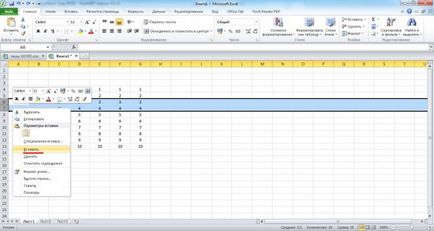
Як додати стовпець в Excel?
При додаванні стовпця в Ексель або декількох стовпців все робимо так само, як при додаванні рядків. Виділяємо стовпець або стовпці, виділивши необхідну кількість осередків і в меню після натискання правою кнопкою миші в виділеної області вибираємо «Вставити». У наступному віконці вибираємо «Стовпець». Нові стовпці з'являться зліва від останньої виділеної комірки зліва.
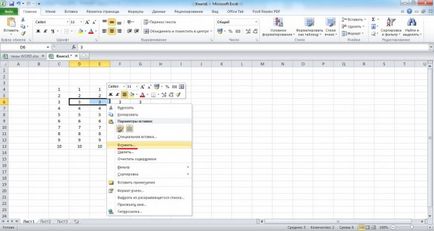

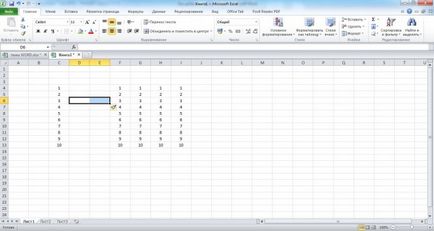
Також можна виділити стовпці цілком, натискаючи на їх назви вгорі, що дозволити додати стовпці в Ексель відразу після вибору пункту «Вставити».
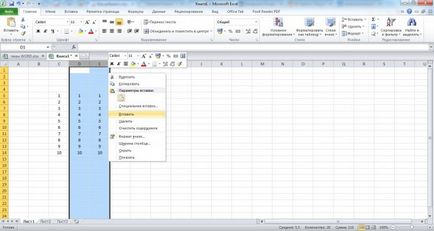
Як видалити рядок або стовпець в Excel?
Видалити рядок або стовпець в Excel можна за таким же принципом, як і додавання нових рядків і стовпців. Виділяємо необхідні стовпці або рядки виділенням відповідних осередків і в меню після натискання правої кнопки миші на виділеній області вибираємо «Видалити», після чого з'явиться додаткове віконце, в якому вказуємо, провести видалення стовпця або рядка.
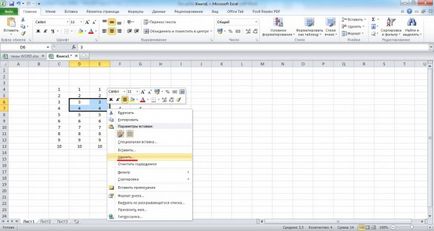
При бажанні можна і відразу виділити за назвами необхідні рядки або стовпці, що дозволить їх видалити відразу після вибору пункту «Видалити».